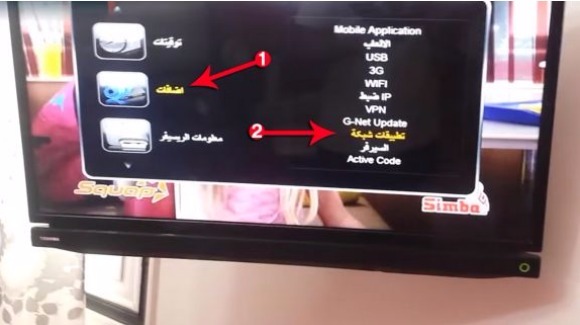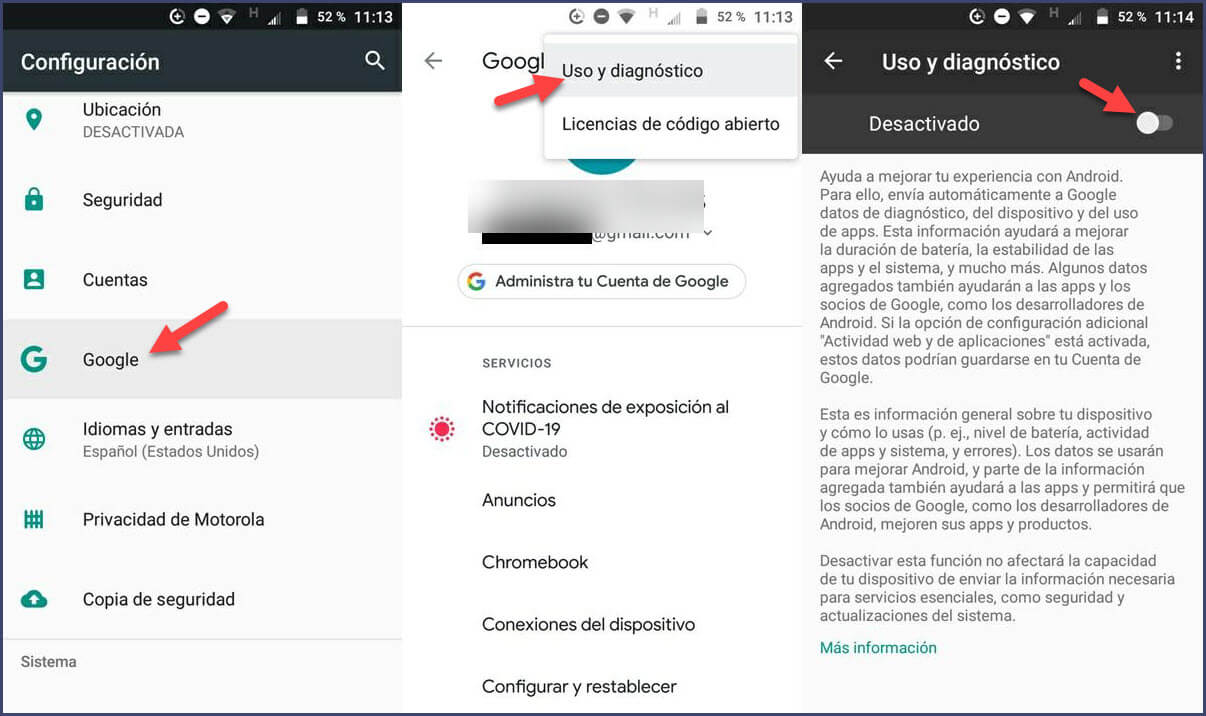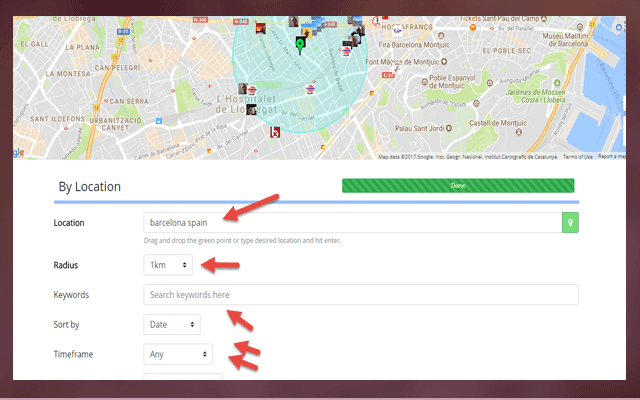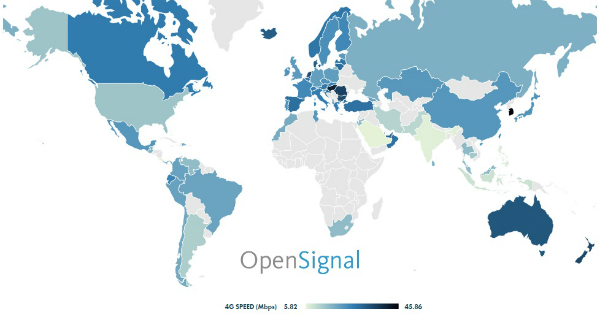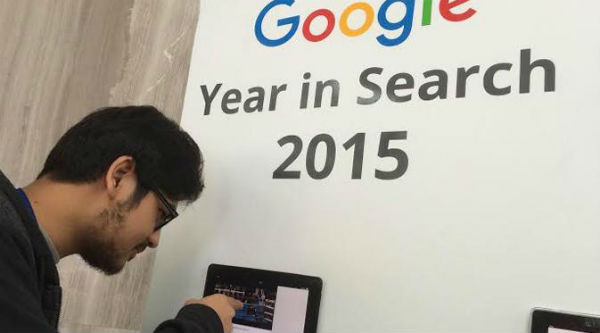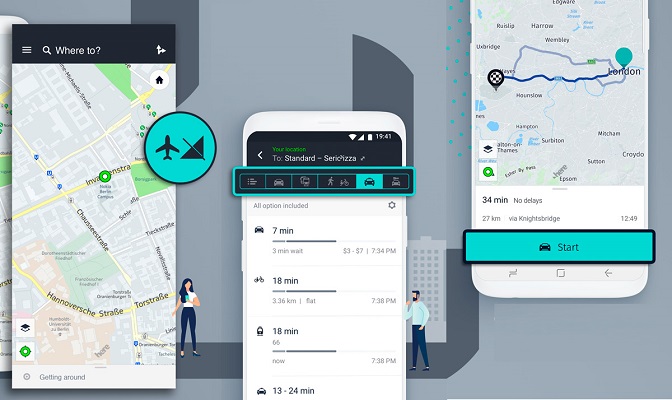كيفية تلقي الإخطارات الروبوت على ويندوز 10

دعونا نقول لديك الروبوت المحمول وجهاز كمبيوتر ويندوز 10. الآن، ومعظم مستخدمي الإنترنت الحصول على طن من الإخطارات المتعلقة ال واتساب، رسول، وما إذا كنت قد وضعت كل شيء على الهاتف المحمول، قد تحصل يصرف بسبب هذه الإخطارات أثناء استخدام جهاز الكمبيوتر الخاص بك. لحل هذه المشكلة، يمكنك رئيس الآن إعداد، تمكين والحصول على الإخطارات الروبوت على جهاز الكمبيوتر الخاص بك ويندوز 10.
الروبوت الإخطارات على ويندوز 10
هذا البرنامج التعليمي سوف تظهر لك كيف يمكنك مزامنة جميع الإخطارات المحمول الروبوت مع جهاز ويندوز 10 الخاص بك بحيث يمكنك التحقق منها مباشرة من الكمبيوتر دون الحاجة إلى التحقق من الهاتف الذكي الخاص بك.
للحصول على إشعارات الروبوت على جهاز كمبيوتر ويندوز 10، يمكنك استخدام التطبيق الرسمي كورتانا ، والذي هو متاح الآن لالروبوت كذلك. إذا كنت في الولايات المتحدة، يمكنك تحميله مباشرة من متجر غوغل بلاي. ومع ذلك، إذا لم تكن من الولايات المتحدة، يمكنك استخدام أي فين التطبيق (ويقترح نفق الدب لالروبوت) لتحميل التطبيق الرسمي كورتانا من متجر غوغل بلاي . إذا كنت لا ترغب في استخدام التطبيق فين على هاتفك النقال، يمكنك تحميل ملف أبك من مصدر موثوق بها. قبل تجربة هذا البرنامج التعليمي، تأكد من وجود إصدار أندرويد 4.0.3 أو إصدار أحدث.
تحتاج أيضا إلى التأكد من أن لديك حساب ميكروسوفت على جهاز الكمبيوتر الخاص بك ويندوز 10. وإلا، فإنه لن يعمل بشكل صحيح.
مرة واحدة كنت قد اتخذت الرعاية من هذه الأشياء، وفتح كورتانا على هاتفك النقال الروبوت.
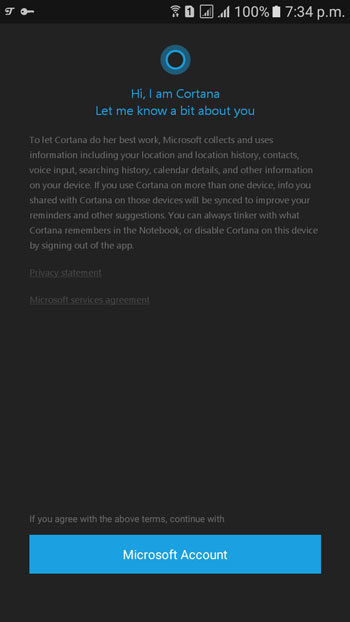
انقر فوق حساب ميكروسوفت وتسجيل الدخول إلى حساب ميكروسوفت نفسه الذي تستخدمه على جهاز الكمبيوتر الخاص بك ويندوز 10. بعد إعداد كورتانا لنظام التشغيل أندرويد، انقر على زر الإعدادات الذي يشبه ثلاثة خطوط أفقية. هنا سوف تحصل على مزامنة الخيار الإخطارات .
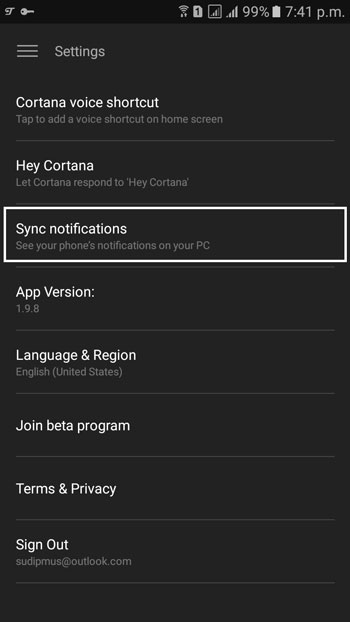
في الشاشة التالية، يمكنك السماح أو حظر نوع معين من الإشعارات التي تريد مزامنتها. على سبيل المثال، إذا كنت ترغب في الحصول على تنبيه مكالمة لم يرد عليها على ويندوز 10 بيسي ، تأكد فقط من أن يتم تشغيل الخيار الإخطارات مكالمة لم يرد عليها . بهذه الطريقة، يمكنك تمكين إخطار SMS، إشعارات التطبيقات، و تنبيه البطارية منخفضة أيضا.
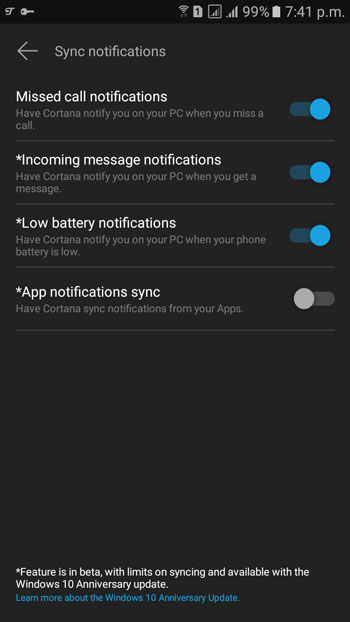
إذا كنت ترغب في الحصول على مزيد من الإشعارات عبر البريد الإلكتروني أو أي إشعار آخر للتطبيق، فاضغط على خيار مزامنة إشعارات التطبيقات . بعد التنصت على زر تبديل، سيتم توجيهك إلى شاشة الوصول الإخطار حيث لديك للسماح كورتانا للوصول إلى الإخطارات الخاصة بك. بعد ذلك، يمكنك اختيار التطبيقات التي تريد الحصول على إشعار ل. ونتيجة لذلك، سوف تحصل على إخطارات من هذا القبيل،
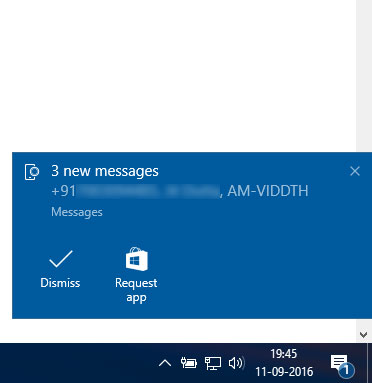
سيتم مزامنة جميع الإخطارات مع حساب ميكروسوفت الخاص بك. وهذا يعني، إذا كنت تستخدم حساب ميكروسوفت الخاص بك على أكثر من جهاز كمبيوتر واحد، سوف تتلقى كل تلك الإخطارات على كل تلك أجهزة الكمبيوتر في وقت واحد.